- Kirjoittaja Abigail Brown [email protected].
- Public 2023-12-17 06:46.
- Viimeksi muokattu 2025-01-24 12:09.
Tietokone on hyödytön ilman virtaa, joten voi olla turhauttavaa, kun kannettavan tietokoneen laturi lakkaa toimimasta. Jos Windows 10 -kannettavan akku ei lataudu, vaikka se on kytkettynä virtalähteeseen, siihen voi olla muutamia mahdollisia syitä ja ratkaisuja.
Tämän artikkelin ohjeet koskevat laajasti kaikkia Windows 10 -tietokoneita valmistajasta riippumatta.
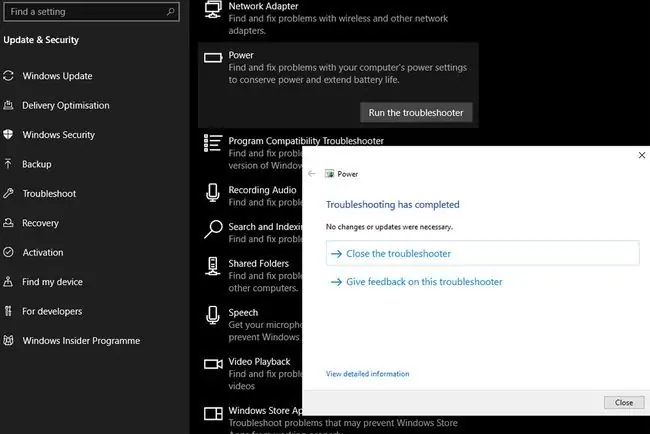
Syitä, miksi Windows 10:n akku ei lataudu
Syitä, miksi Windows 10 -kannettava ei lataudu:
- Latauskaapeli saattaa olla vaurioitunut.
- Sisäinen akku voi olla vaurioitunut.
- Tietetty ohjain voi olla vioittunut.
- Pistorasia voitiin sammuttaa.
Kuinka korjata akku ei lataudu Windows 10:ssä
Jos kannettava tietokoneesi on kytketty pistorasiaan ja siihen on kytketty virta, mutta se ei lataudu, vaikka akku on vähissä, kokeile näitä ohjeita ladataksesi sen uudelleen.
Jos epäilet, että kannettavan tietokoneen akku on viallinen (etenkin jos se on ylikuumentunut, venynyt tai haisee hassulta), irrota se välittömästi. Vaurioituneet paristot voivat vuotaa tai räjähtää.
-
Käytä eri laturia ja pistoketta. Kokeile toista kannettavan tietokoneen laturia, jos sinulla on sellainen. Kokeile myös toista pistorasiaa. Jos huomaat, että ongelma on kaapelissa, voit yrittää korjata rikkinäisen laturin.
Jos laitteesi on takuun alainen, ota yhteyttä valmistajaan laturin korjaamiseksi tai vaihtamiseksi.
- Suorita Windows 10:n akkuraportti. Windows 10:ssä on Battery Report -toiminto, joka kertoo paljon kannettavan tietokoneen akun kunnosta. Se voi myös ohjata sinut oikeaan suuntaan ongelmien korjaamiseksi.
- Suorita Windows 10:n akun vianmääritys. Windows 10:ssä on useita sisäänrakennettuja vianmääritystyökaluja, jotka tunnistavat ja korjaavat ongelmia, mukaan lukien akkuongelmat. Voit käyttää sitä siirtymällä kohtaan Asetukset > Päivitys ja suojaus > Virta (kohdassa Troubleshoot-osio) > Suorita vianmääritys
-
Poista akku. Useimmat nykyaikaiset kannettavat tietokoneet eivät anna sinun poistaa akkua, mutta jos omasi poistaa, voit kokeilla temppua, joka joskus nollaa latausprosessin.
Irrota akku, irrota laturi ja paina sitten virtapainiketta 15 sekunnin ajan. Tämä nollaa kannettavan tietokoneen sisäisen CMOS:n, mikä voi potkaista sen pois latautumattomasta silmukasta, johon se on juuttunut.
-
Asenna Microsoft Battery Control Method -ajuri uudelleen. Joskus tietty latausprosessia hallitseva ohjain voi vioittua kaatumisen tai Windows-päivityksen seurauksena, ja ainoa tapa saada se toimimaan uudelleen on pakottaa Windows asentamaan se uudelleen.
Kannettavan tietokoneen takapaneelin irrottaminen ja akun koskettimien manuaalinen poistaminen mitätöi todennäköisesti takuusi, joten ohita tämä vaihe, jos laitteesi on edelleen takuun alainen.
- Suorita Windowsin järjestelmän palautus. Jos uskot, että kannettava tietokone ei latautunut Windows-päivityksen tai muun ohjelmiston asennuksen vuoksi, palauta se. Windows 10:n sisäänrakennettu järjestelmän palautustoiminto palauttaa tietokoneen tilaan, jossa se oli ennen päivitystä. Järjestelmän palautus voi korjata akun latausongelmat.
-
Palauta Windows 10. Jos mikään yllä olevista korjauksista ei toimi, mutta olet varma, että laturi ei ole viallinen ja akku ei ole tyhjä, palauta Windowsin tehdasasetukset.
Windowsin tehdasasetusten palauttaminen poistaa kaikki henkilökohtaiset tiedot ja ohjelmistot tietokoneelta, joten varmuuskopioi tiedostot, jotka haluat säilyttää.






